Akışında Twitch-Streamizleyicilerini mevcut zaman hakkında bilgilendirmek için bir saatgöstermek mi istiyorsun? Sorun değil! Doğru yazılım ve birkaç basit adımla, akışına saati etkili bir şekilde entegre edebilirsin. Bu kılavuz, sürecin tamamında sana rehberlik edecektir.
En önemli bilgiler
Twitch akışına saat eklemek için SNES yazılımına ihtiyacın var. Bu yazılım, yalnızca bir saat göstermekle kalmaz, aynı zamanda zamanlayıcılar veya geri sayımlar oluşturmanıza da imkan tanır. Streamlabs veya OBS Studio ile entegrasyonu oldukça basittir ve birkaç adımda gerçekleştirilebilir.
Adım 1: Yazılımı indir ve yükle
Bir saat eklemek için öncelikle SNES yazılımını indirmen gerekiyor. İlk olarak, web sitesine git, "snashsetup.exe" dosyasını indir ve bilgisayarına kaydet.
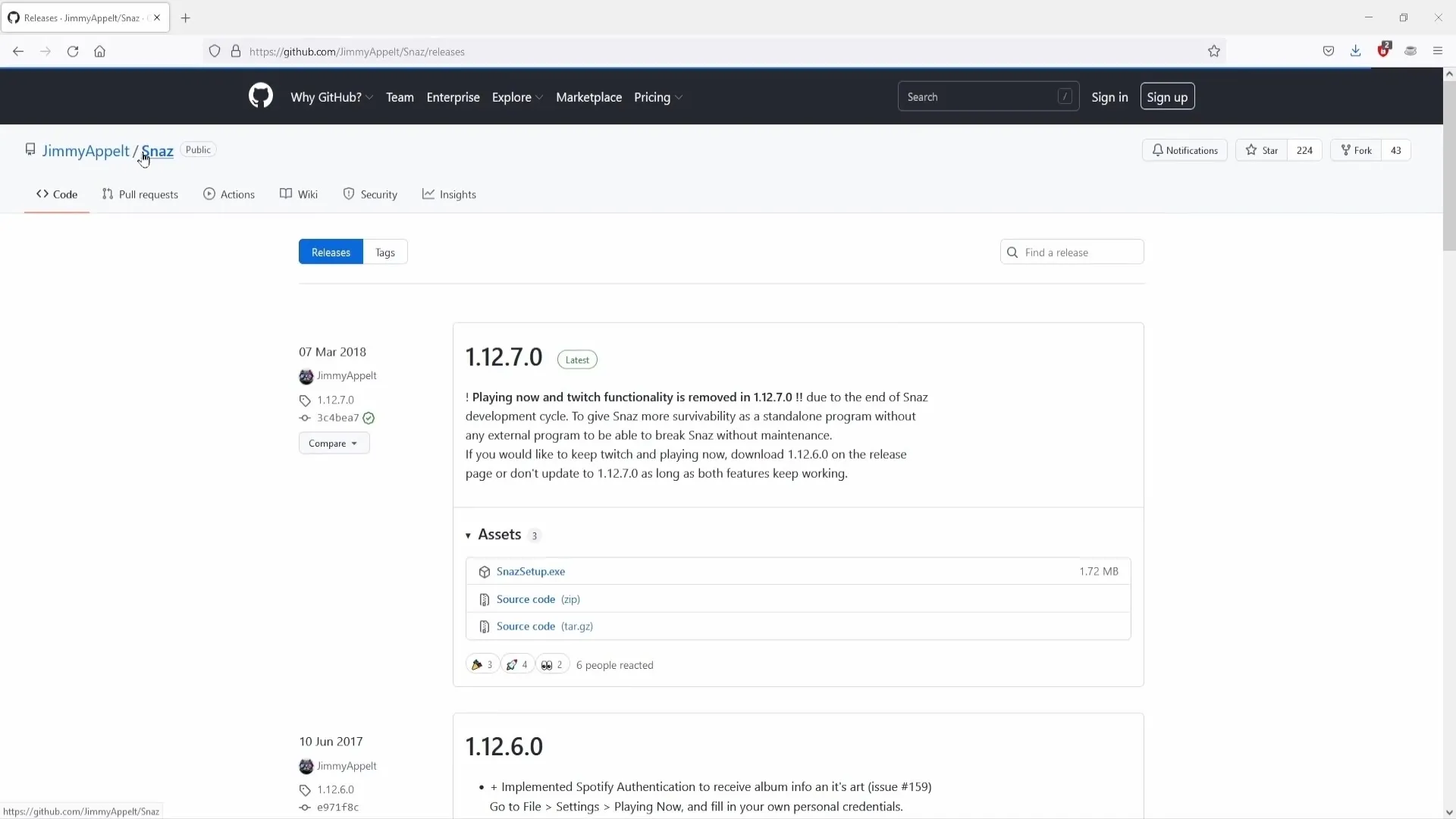
İndirilen dosyayı çalıştır ve yükleme sürecini onaylamak için "Evet" seçeneğine tıkla. Ardından "Almanca" dilini seç ve yükleme yerini belirle. Yükleme tamamlanana kadar birkaç kez "İleri" seçeneğine tıklayarak varsayılan seçenekleri kullanman önerilir.
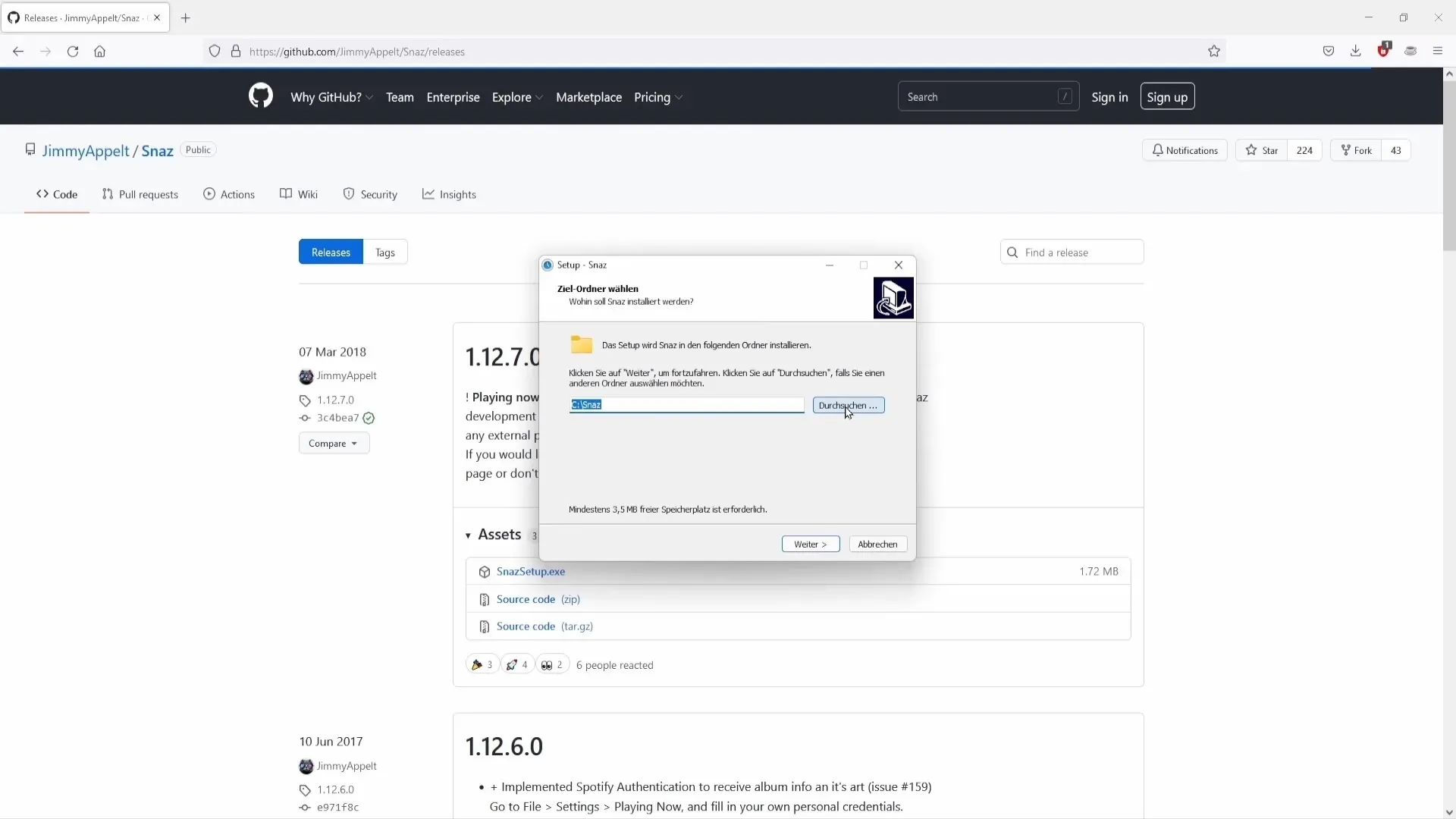
Yüklemeyi tamamlamak için "Tamamla"ya tıkla. Artık programı açabilirsin. Eğer program otomatik olarak açılmazsa, masaüstüne gidip manuel olarak çalıştır.
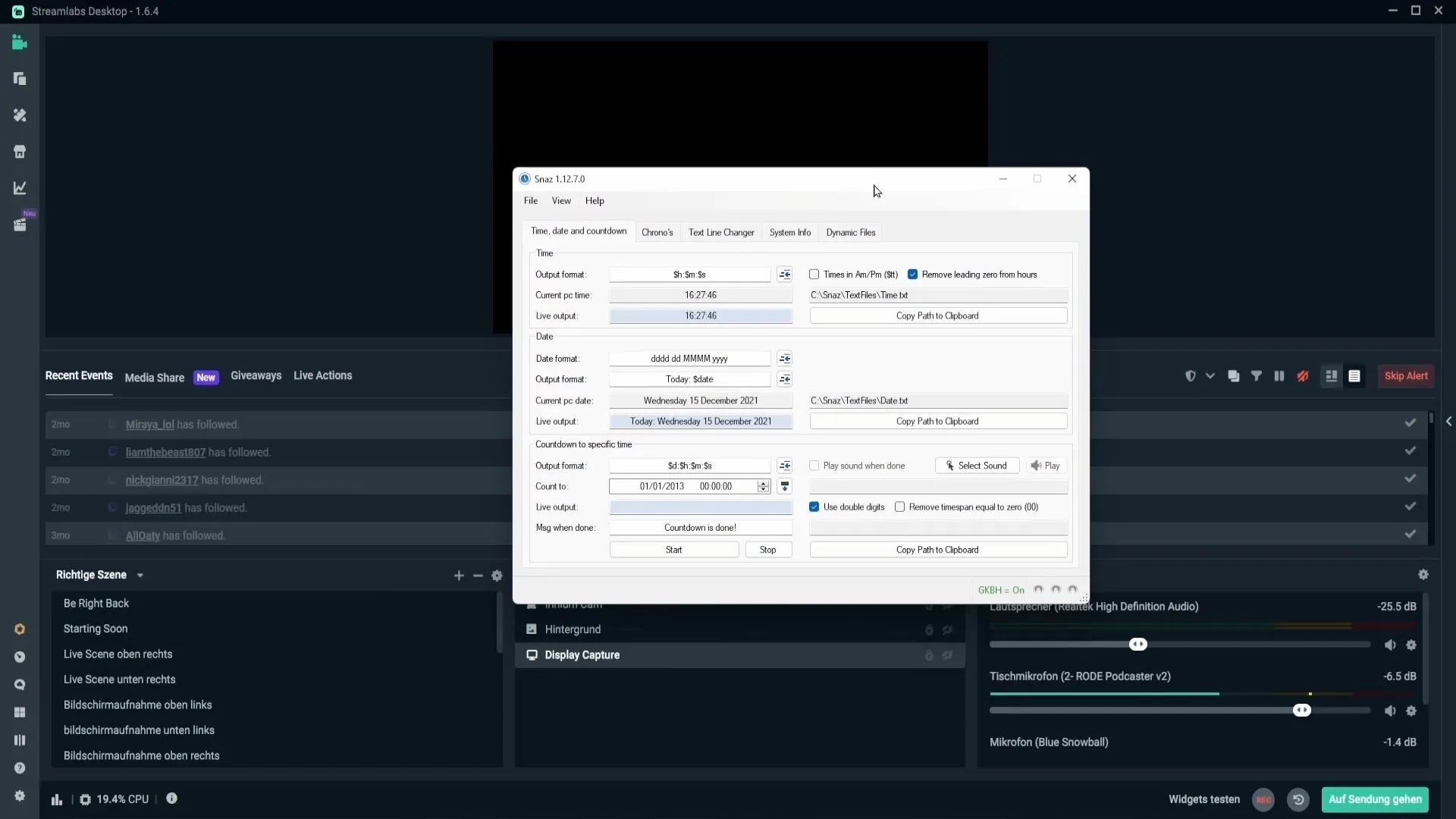
Adım 2: SNES programında saati ayarlama
Programı başarıyla açtıktan sonra, saat görüntüleme seçeneklerini bulacaksın. Ayarlar altındaki "Time" kısmına tıklayarak mevcut saati görüntüle. İstersen tarihi de görüntülemek için bir seçeneğin var.
Saatin görüntülenmesi için "Copy PF to clipboard" seçeneğine tıklayarak saati panoya kopyala. Artık saati akış yazılımına entegre etmek için hazırsın.
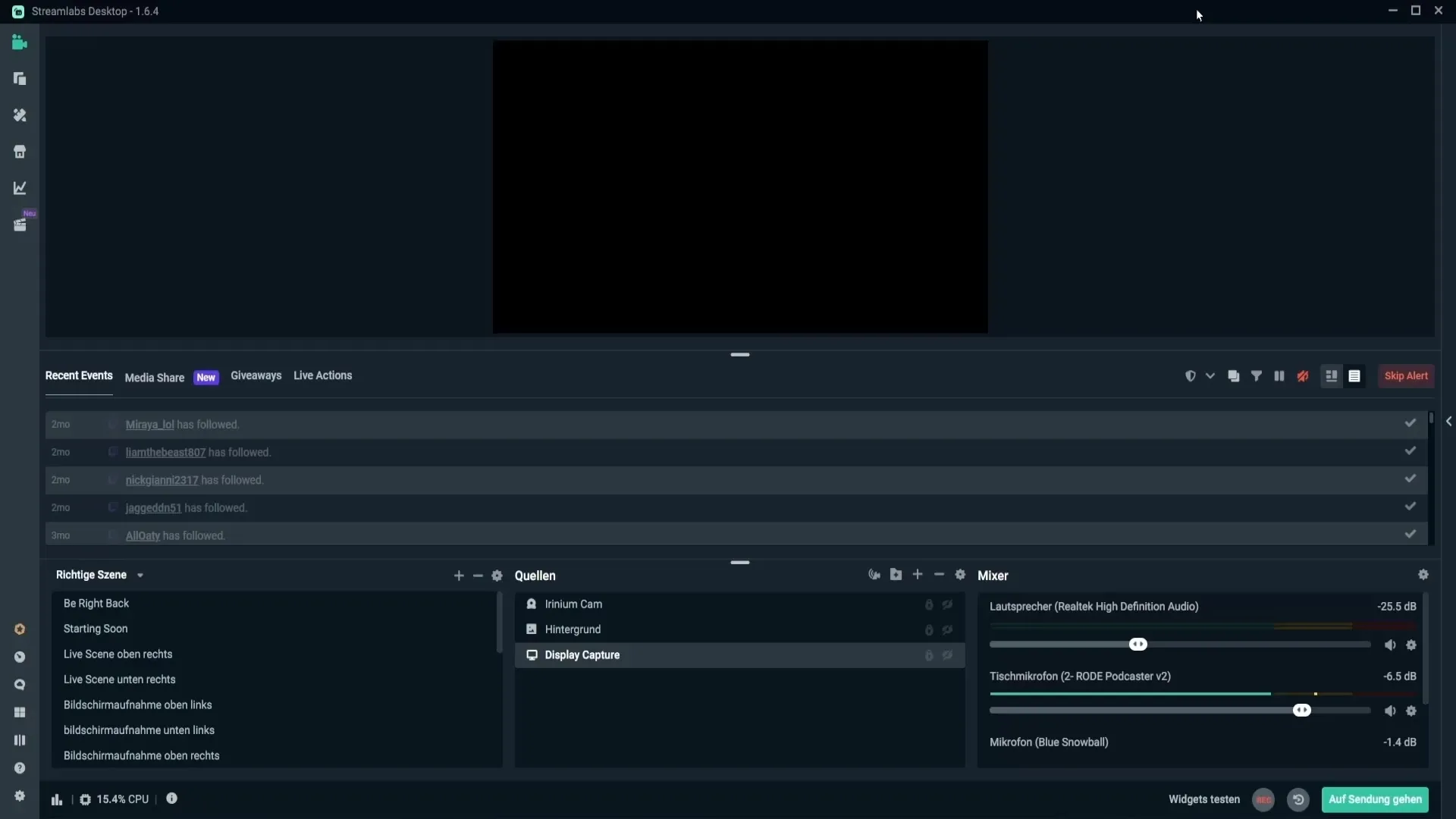
Adım 3: Streamlabs veya OBS Studio ile entegrasyon
Artık saati akışına entegre etme zamanı. Akış yazılımını aç, ister Streamlabs, ister OBS Studio olsun. Yeni bir kaynak eklemek için kaynak listesinde "+" işaretine tıkla.
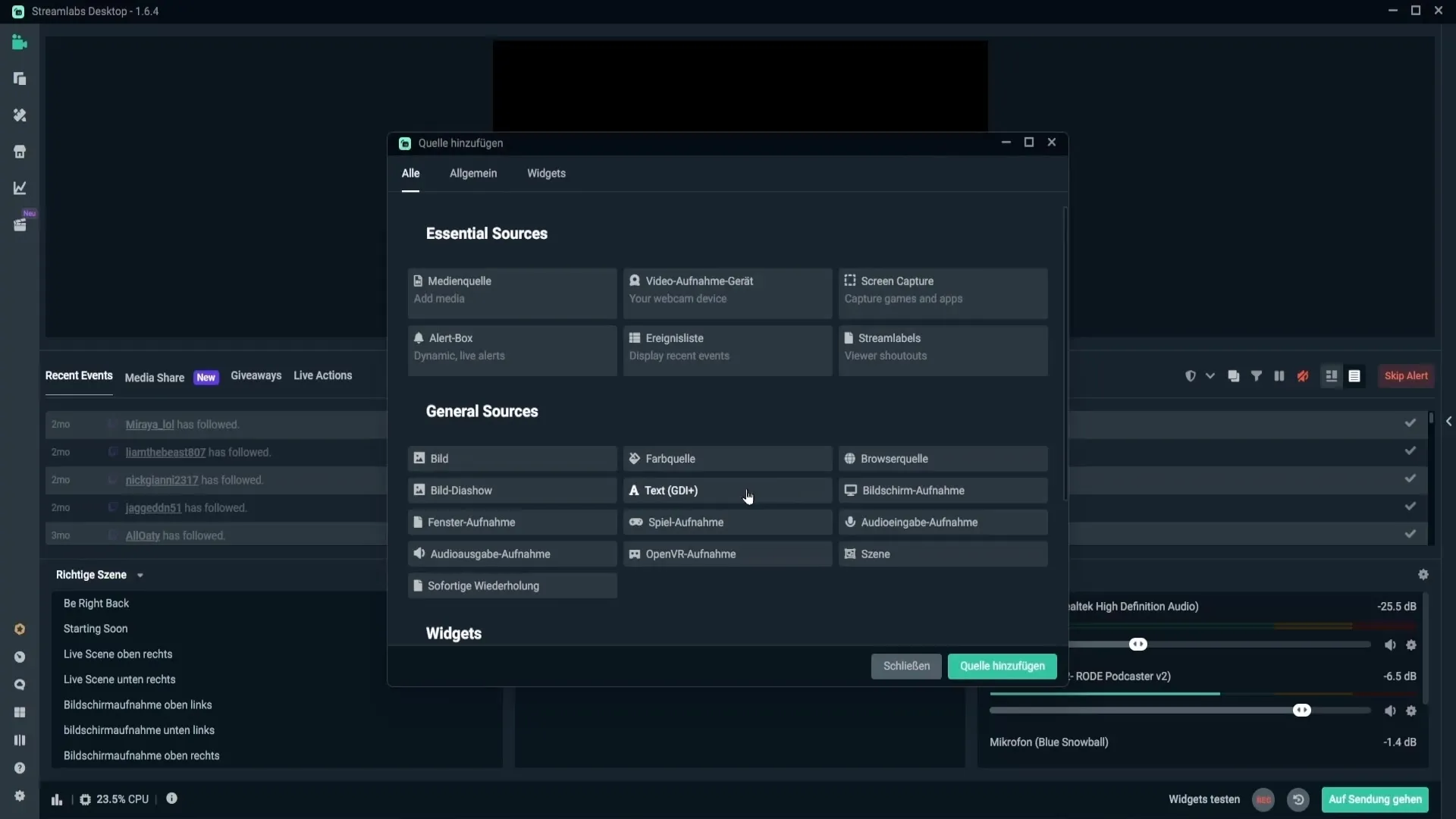
"Text (GDI+)" seçeneğini kaynaklar listesinden seç. Artık yeni bir kaynak oluşturabilir ve ona bir isim verebilirsin. İsmi "Saat" olarak gir ve "Kaynağı ekle" seçeneğine tıkla.
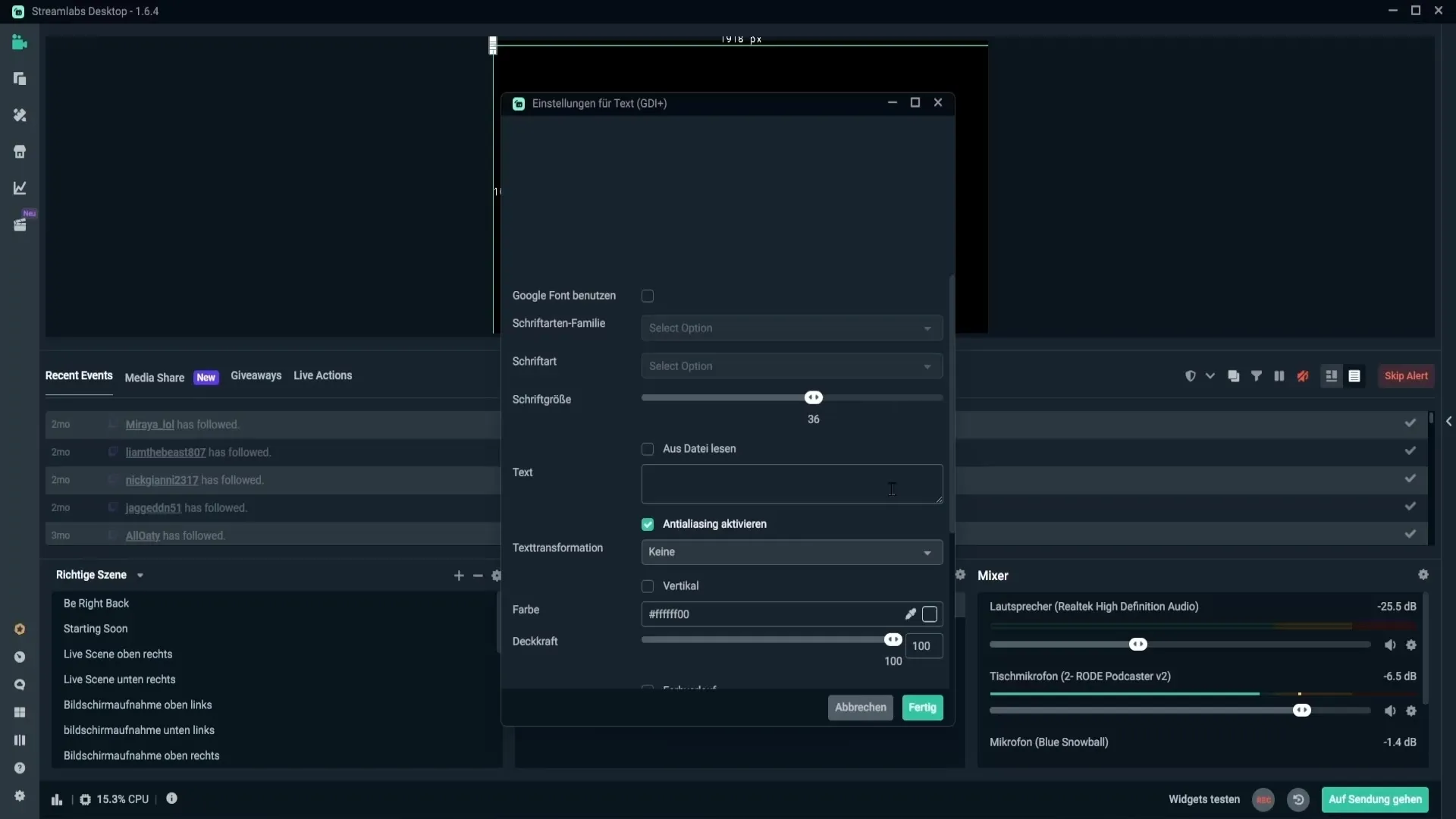
"Dosyadan oku" seçeneğini etkinleştir ve daha önce kopyaladığın bağlantıyı Ctrl + V ile giriş alanına yapıştır.
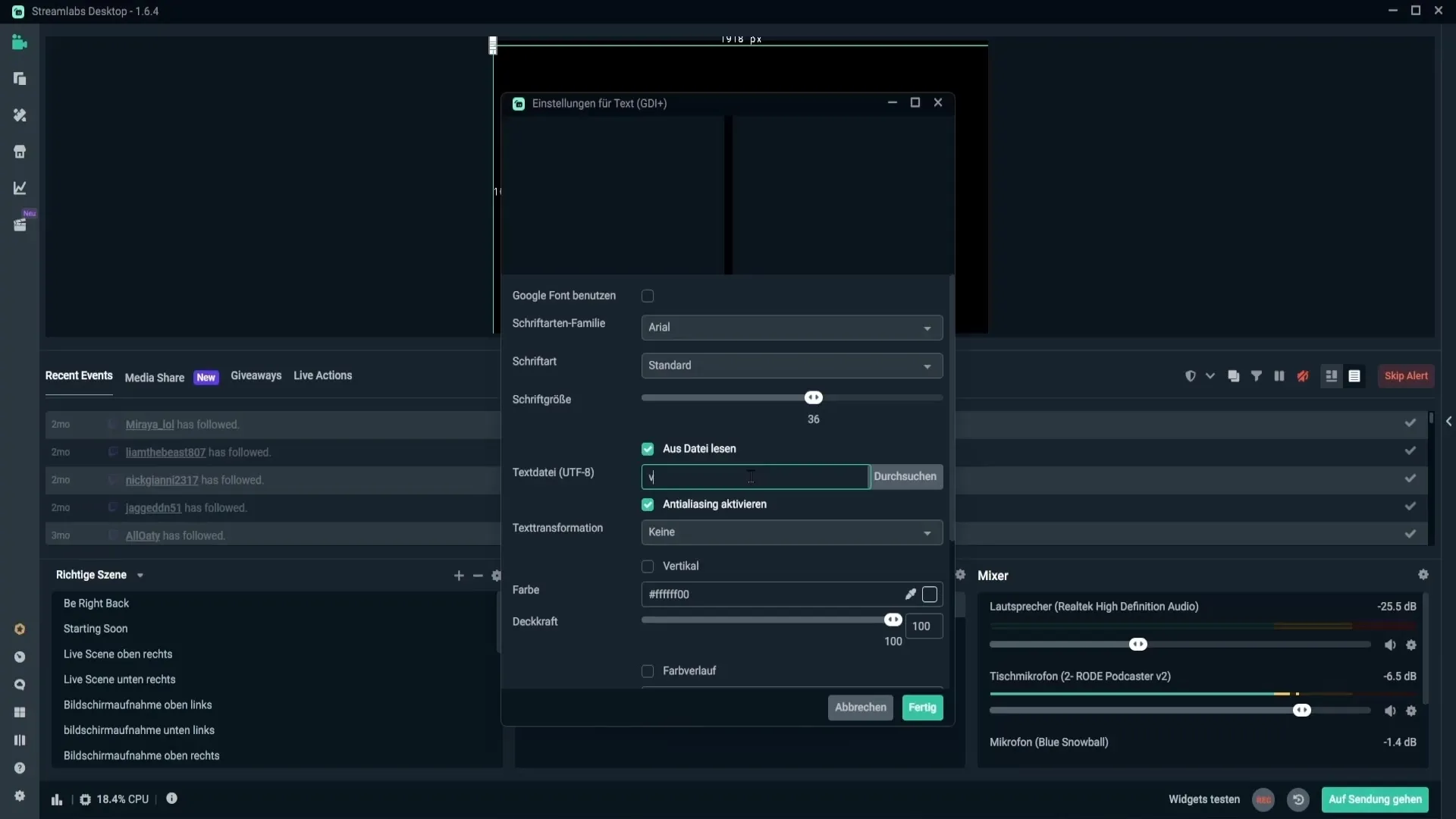
Adım 4: Saati ayarlama ve biçimlendirme
Saati başarıyla ekledikten sonra, önizlemede görüntülenecek. Akış tasarımına uygun hale getirmek için saati ayarlayabilirsin.
Eğer saat farklı görünüyorsa, SNES programına geri dönüp saati güncellemek için butona tıklayabilirsin. Eğer saniyeleri görüntülemek istemiyorsan, metin kaynağından dolar işaretini "S" ile kaldırabilirsin. Bu, önizleme görüntüsünü değiştirir.
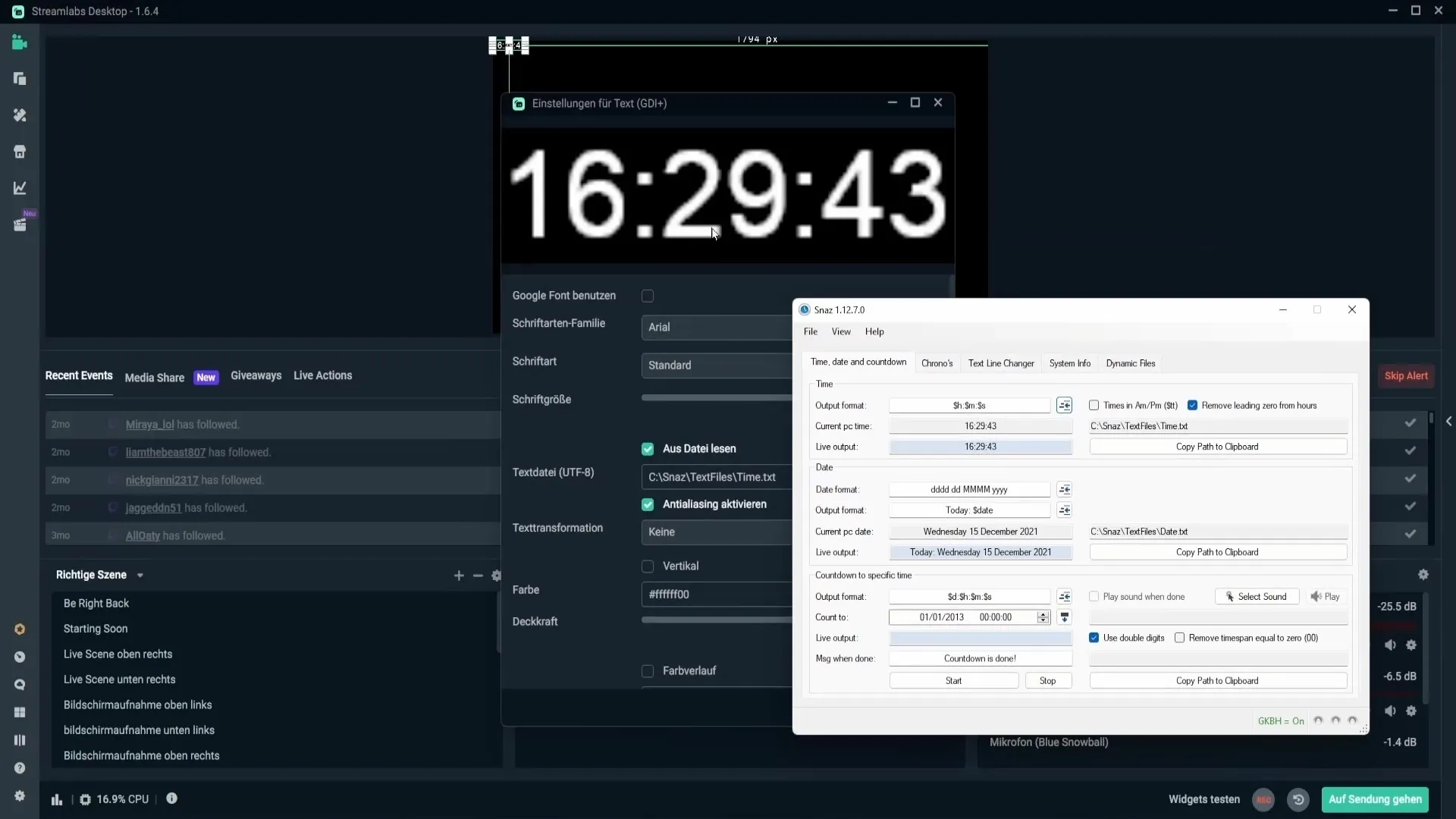
Ayrıca yazı tipi ve boyutunu ayarlama seçeneğin de var. Eğer saatin daha belirgin olmasını istiyorsan, yazı tipinin boyutunu yaklaşık 144 olarak değiştirebilirsin.
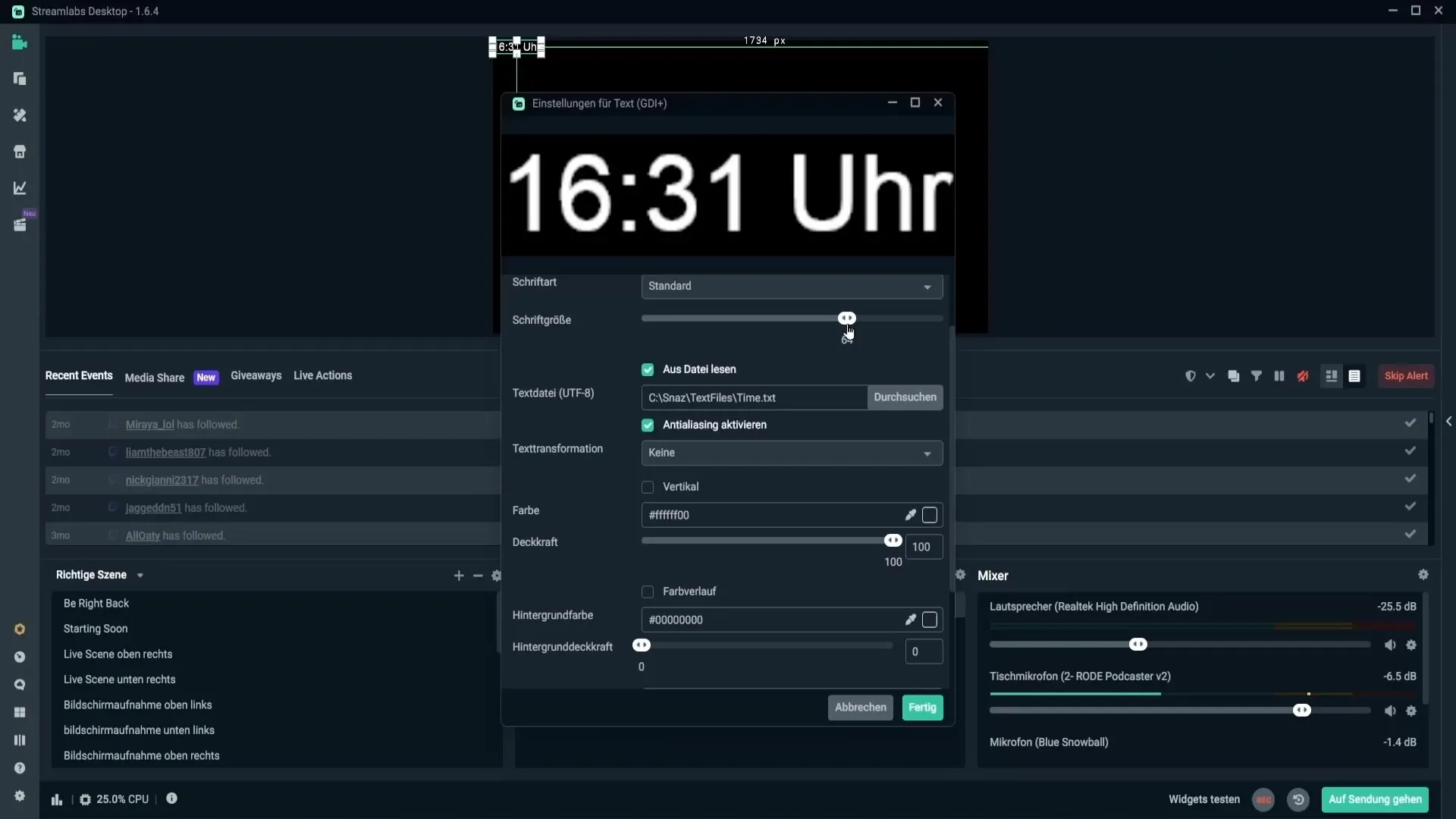
Saati akışında istediğin yere yerleştir. Konumunu ve boyutunu istediğin gibi ayarlamak için saati taşıyabilir, küçültebilir veya büyütebilirsin.
Özet – Streamlabs akışına saat ekleme
Akışına bir saat eklemek, doğru yazılımla ve yukarıda açıklanan adım adım kılavuz ile büyük bir çaba gerektirmemektedir. SNES ile güncel bir saati kolayca görüntüleyebilir ve akışının ihtiyaçlarına göre ayarlayabilirsin.
SSS
SNES'i nasıl indiririm?İlgili web sitesinden "snashsetup.exe" dosyasını indirmen gerekiyor.
Saatimi akışıma nasıl entegre ederim?Streamlabs veya OBS Studio'daki Text (GDI+) kaynağını kullan ve panodan bağlantıyı yapıştır.
Saati için yazı tipini değiştirebilir miyim?Evet, metin kaynağında istediğin gibi yazı tipi ve boyutunu ayarlayabilirsin.
Zamanlayıcılar ve geri sayımlar da mümkün mü?Evet, SNES ile yalnızca saatleri değil, aynı zamanda zamanlayıcılar ve geri sayımlar da oluşturabilirsin.
Saniye görüntülemesini devre dışı bırakabilir miyim?Evet, metin kaynağından dolar işaretini S ile silerek yapabilirsin.


